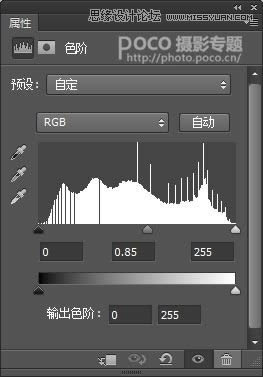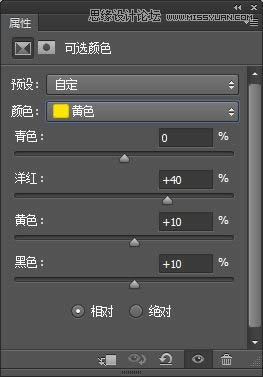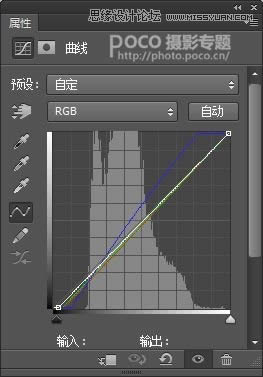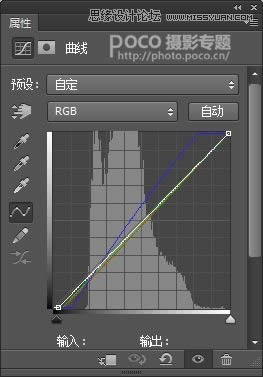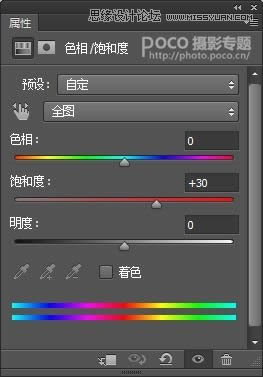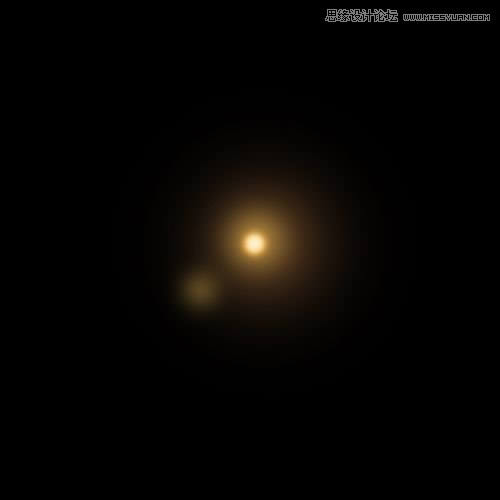把照片色彩調成電影劇照效果的PS圖文說明教程
發表時間:2024-05-06 來源:明輝站整理相關軟件相關文章人氣:
[摘要]這個教程主要分兩個方面,第一是調色,第二是后期加燈的光效,白天的時候蠟燭的光線在陽光下幾乎可以忽略不計,再加上這個燈燒久了燙手,所以沒點燃,但如果是晚上拍攝,一定要點亮,因為晚上蠟燭會在臉上呈現環境光源,這個相對來說后期較難彌補。這個教程主要分兩個方面,第一是調色,第二是后期加燈的光效,白天的時候...
這個教程主要分兩個方面,第一是調色,第二是后期加燈的光效,白天的時候蠟燭的光線在陽光下幾乎可以忽略不計,再加上這個燈燒久了燙手,所以沒點燃,但如果是晚上拍攝,一定要點亮,因為晚上蠟燭會在臉上呈現環境光源,這個相對來說后期較難彌補。
這個教程主要分兩個方面,第一是調色,第二是后期加燈的光效,白天的時候蠟燭的光線在陽光下幾乎可以忽略不計,再加上這個燈燒久了燙手,所以沒點燃,但如果是晚上拍攝,一定要點亮,因為晚上蠟燭會在臉上呈現環境光源,這個相對來說后期較難彌補。
下面是完成后的電影劇照人像效果圖:

原圖與效果圖:

注:教程只是教方法和思路,千萬不要硬搬參數,因為每張照片的實際環境和光線都是不一樣的。
1、打開照片,原片比較灰,可以先執行色階操作。
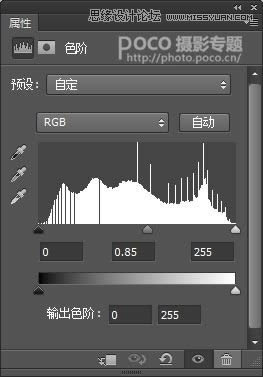
然后是新增兩個曲線調色,讓暗部不實,亮部啞光。


調完是這樣
2、接著調背景的色彩,我覺得后面的葉子不太符合主題和氛圍,所以要改變下顏色。
a、執行可選顏色——選擇黃色
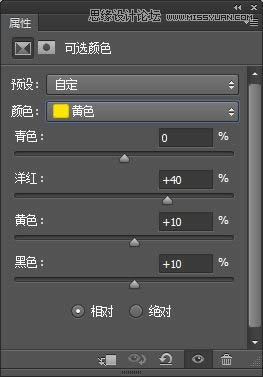
b、色相飽和度——紅色和黃色

3、然后亮部和暗部分開調色。【教大家一個小技巧,ctrl+alt+2,可以單獨提取復合通道高光選區,然后再創建調色圖層時,就是只針對高光區域調色;而ctrl+shift+i直接反向則是暗部。注:ps cs3以及之前的版本是ctrl+alt+~】

高光如下操作:
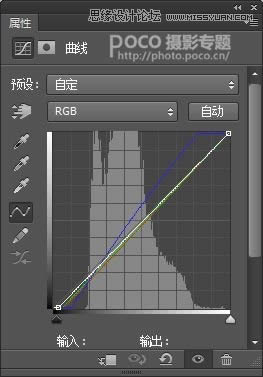
暗部如下操作:
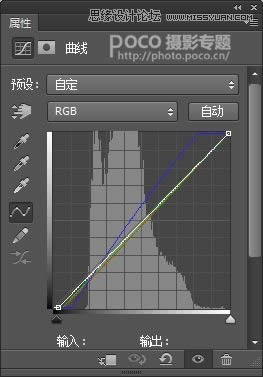

調完是這樣
4、調到這里,覺得顏色不夠濃郁,人物也不夠突出,所以可以先增加飽和度。
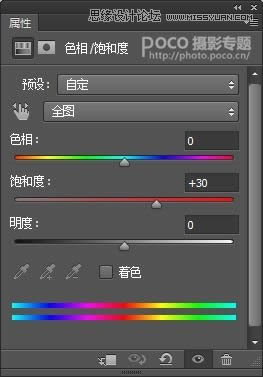
臉上顏色如果太鮮艷,記得在蒙版里擦掉一些。

然后拉一個加深的曲線,同時把人物擦掉,只留環境:

到這里調色的工作就差不多做完了:

1、網上有很多這樣的光效素材,可以去下載一些。
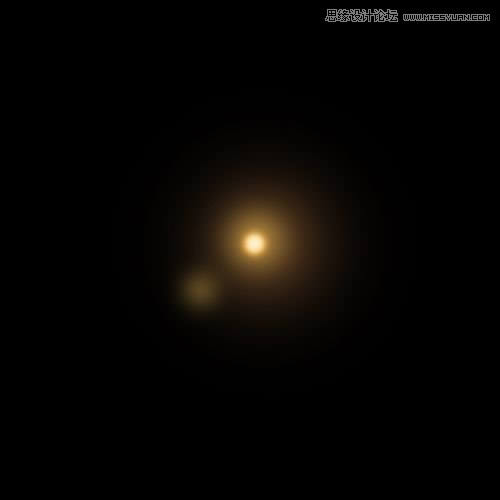
2、直接拖到燈應該發光的地方,假裝是燈芯。

3、將素材復制一次,放大,混合模式改成疊加,增大光的擴散范圍。

4、重復上一步操作,復制素材,放大光效。

5、為了真實,在模特的手部和下臉處加一點素材,顯示出人物受到的環境光。

為了讓整體更油潤柔和,還可以做個柔焦效果,這個是個人喜好~a.shift+ctrl+alt+e蓋印圖層,執行高斯模糊100個數值b.然后將圖層模式改成濾色,透明度10%c.復制一層,將圖層模式改成柔光,透明度40%d.臉部稍微有點模糊,可以用蒙版擦出來。

最后完成看效果圖

Photoshop默認保存的文件格式,可以保留所有有圖層、色版、通道、蒙版、路徑、未柵格化文字以及圖層樣式等。